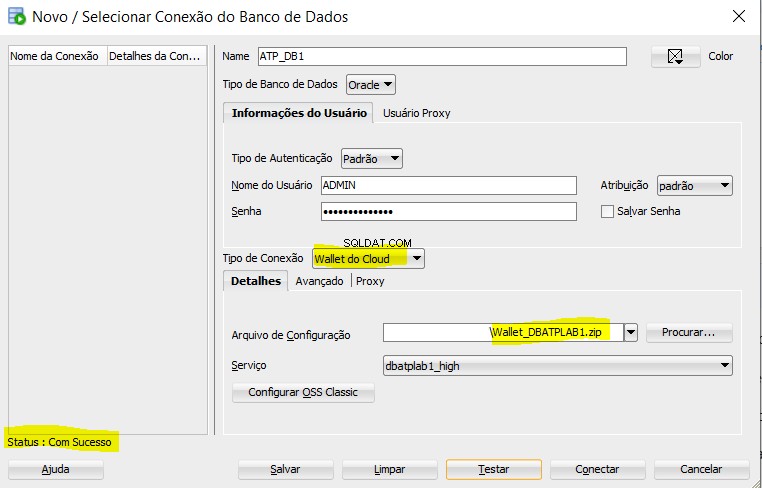For at oprette databasen skal du tilmelde dig Oracle Cloud Always Free på https://www.oracle.com/cloud/free/
Du kan tilmelde dig en prøvekonto, som giver dig kreditter til en værdi af $300, der er gyldige i 30 dage.
Lad os først oprette rummet "LAB1". Et rum er en beholder til at isolere ressourcer under Oracle Cloud Infrastructure (OCI).
Opret et rum
Log ind på Oracle Cloud:
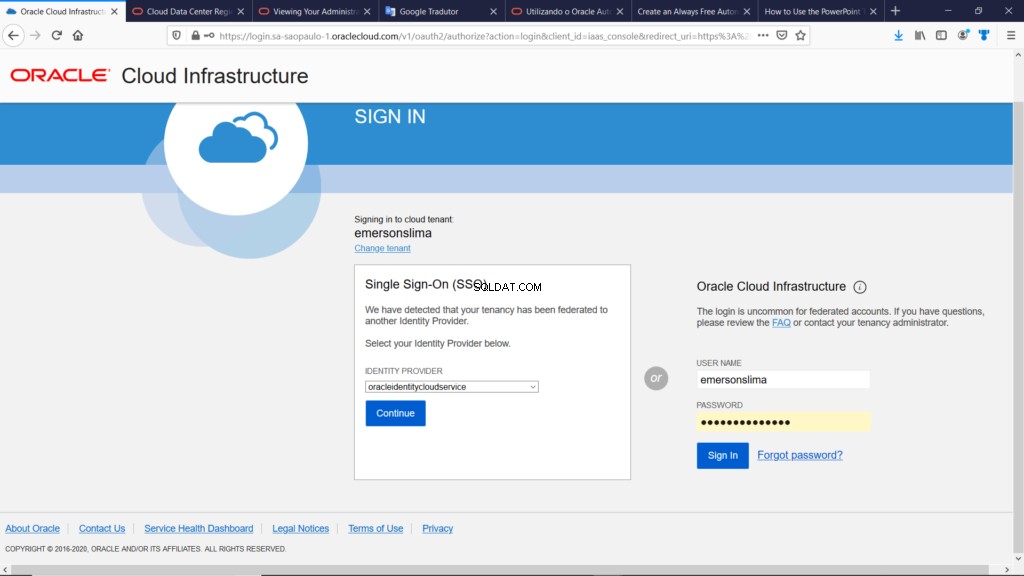
Vælg muligheden "Identitet> Rum":

Indtast rumnavnet og beskrivelsen, og klik på knappen "Opret rum":
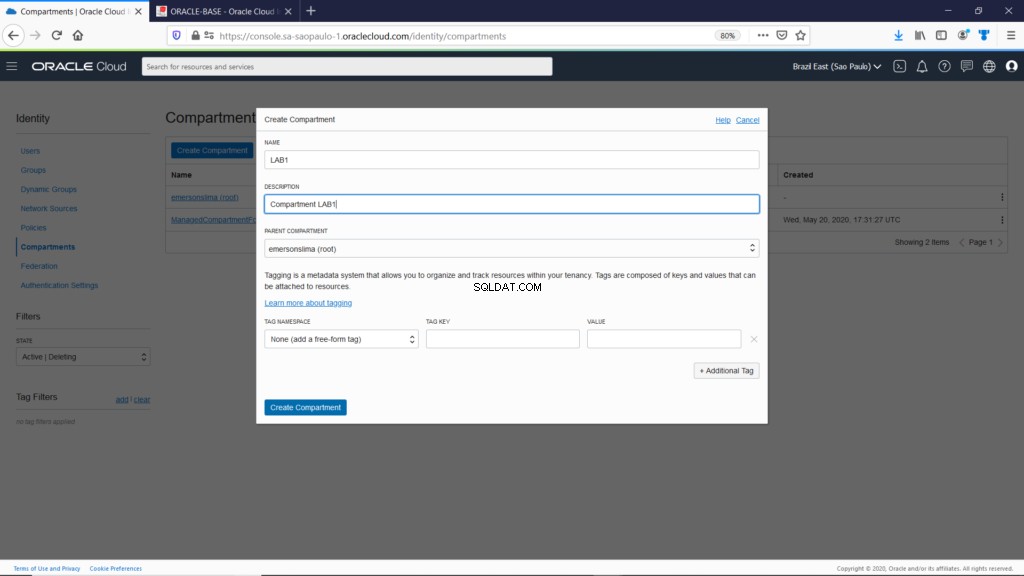
Det nye rum LAB1 er nu opført på rum-dashboardet:
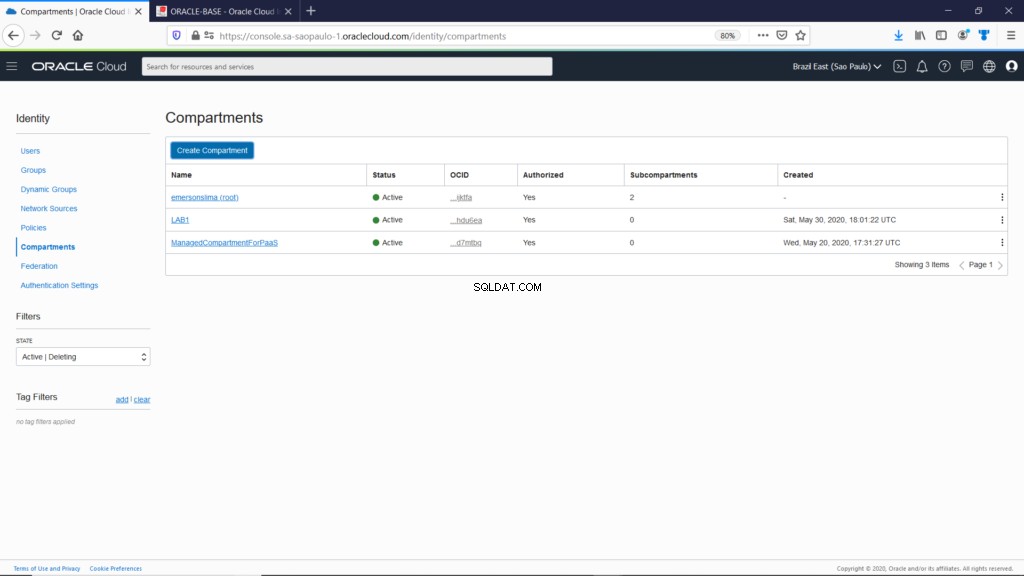
Opret ATP-database (Autonomous Transaction Processing)
Klik på "Opret en ATP-database":
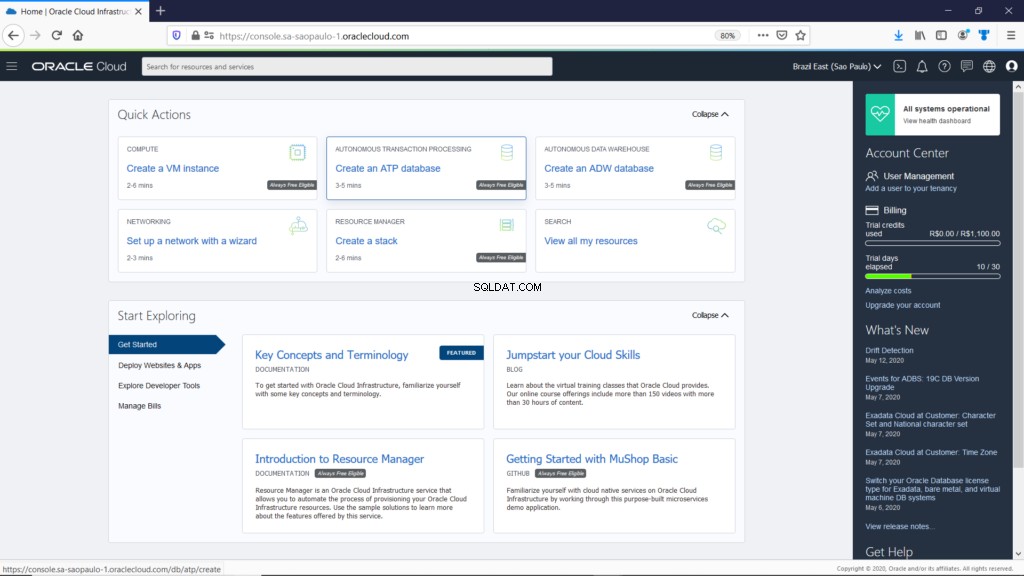
– Vælg rum LAB1.
– Udfyld feltet "Vis navn". Du kan ændre dette senere.
– Udfyld feltet "Databasenavn". Du kan ikke ændre dette senere.
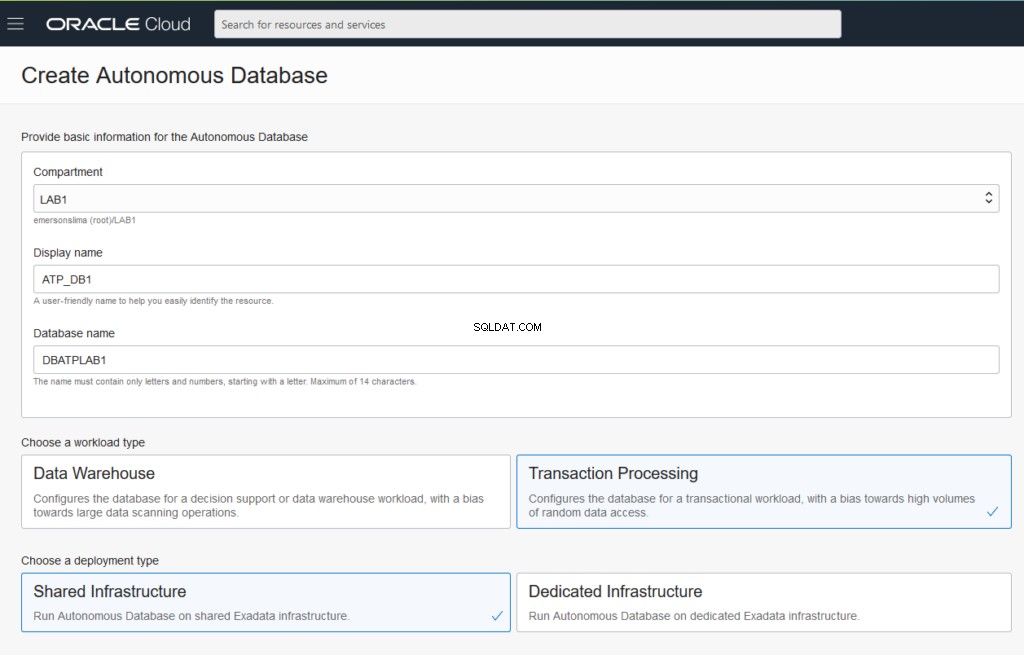
Standardstørrelserne er 1 CPU-kerne og 1 TB lagerplads. Husk at vælge den relevante licensmodel. Hvis du bruger Free Tier-kontoen, skal du vælge "Altid gratis" for at sikre, at du har de korrekte indstillinger.
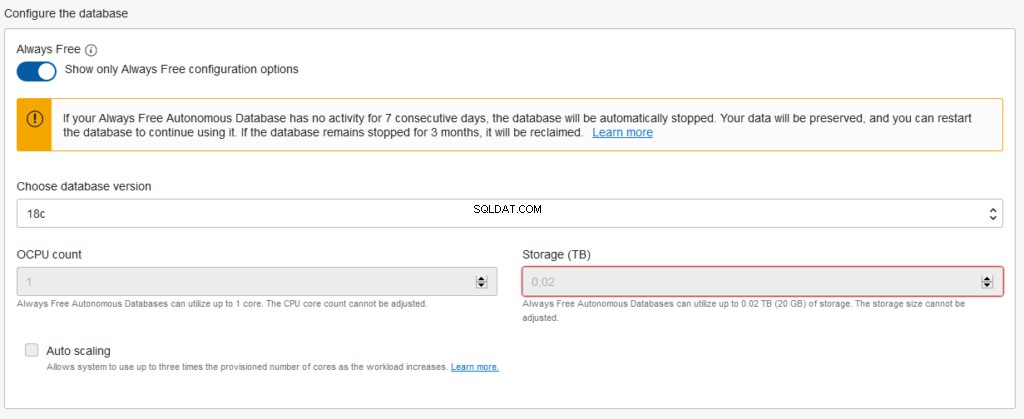
Indtast en adgangskode til din administratorkonto i afsnittet "Opret administratorlegitimationsoplysninger". Du skal bruge administratorkontoen til at oprette forbindelse til din autonome database i stedet for SYS eller SYSTEM. Klik på knappen "Create Autonomous Database":
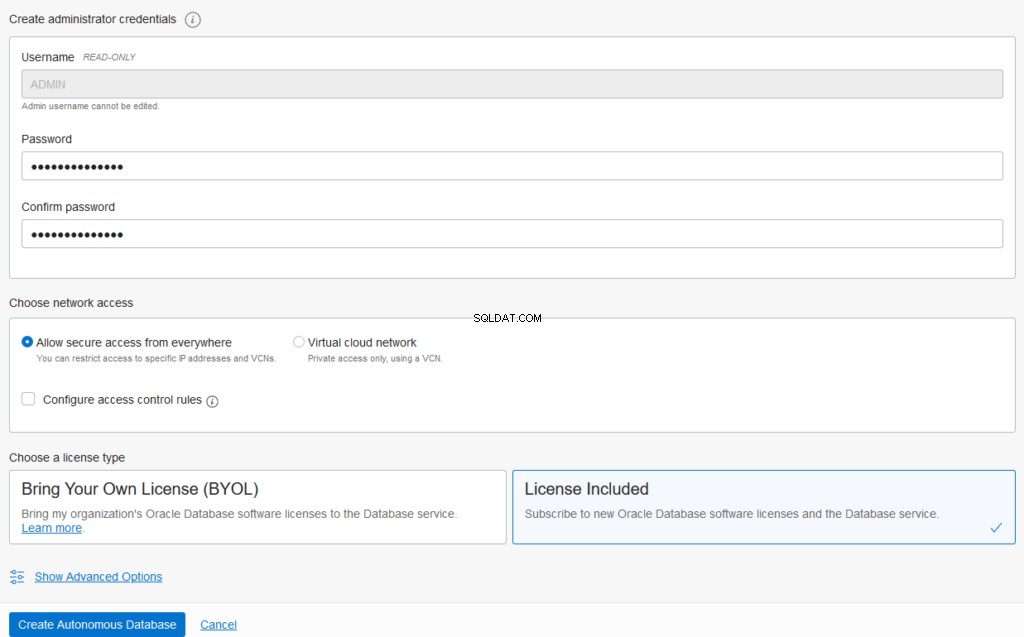
Din nye ATP-instans vil blive klargjort. Du vil se, at staten er markeret som "Provisioning...":

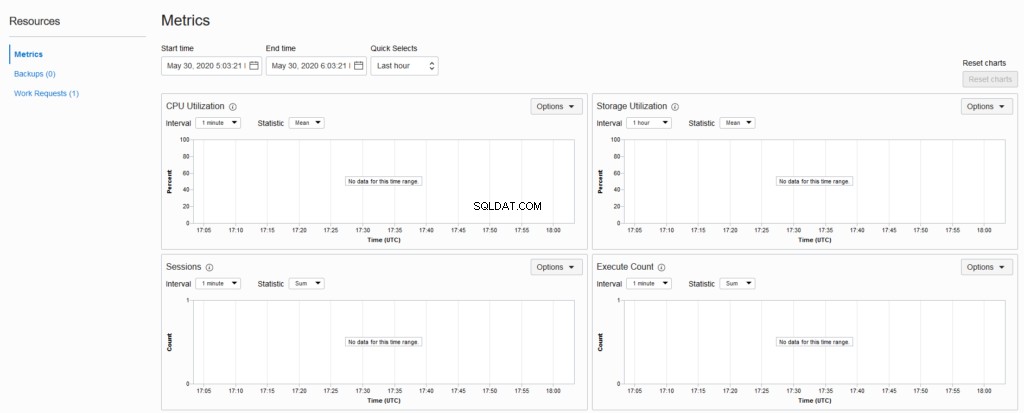

Når du er færdig, ændres tilstanden til "Tilgængelig". Klik på knappen "Servicekonsol":
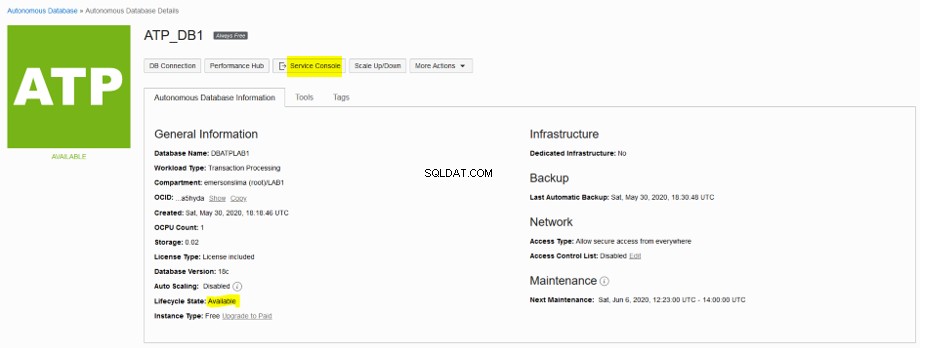

Klik på linket "Aktivitet" for at se hovedaktiviteterne i Autonom Transaction Processing:
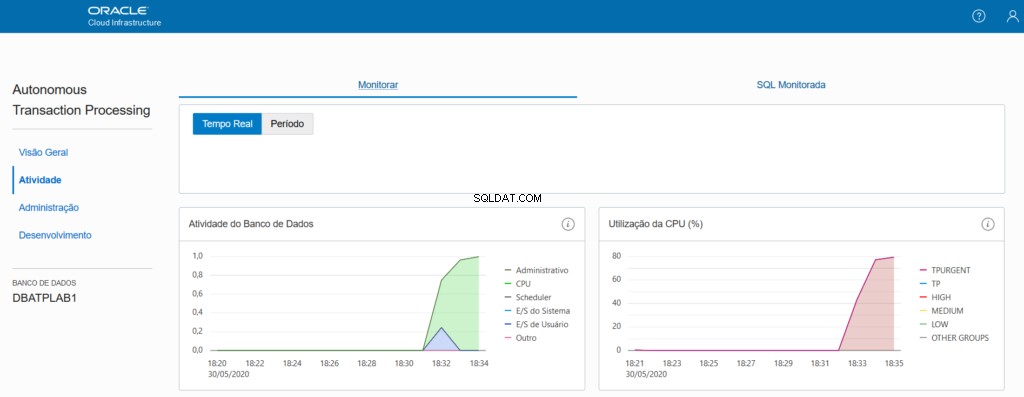
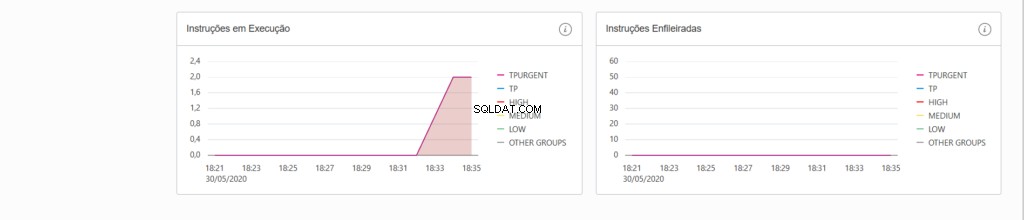
Opret forbindelse til ATP-tjenesten (Autonomous Transaction Processing) ved hjælp af SQL-udvikler
For at få adgang til tjenesten ved hjælp af SQL Developer er det nødvendigt at downloade tegnebogen:
Klik på knappen "DB Connection":

Klik på knappen "Download tegnebog":
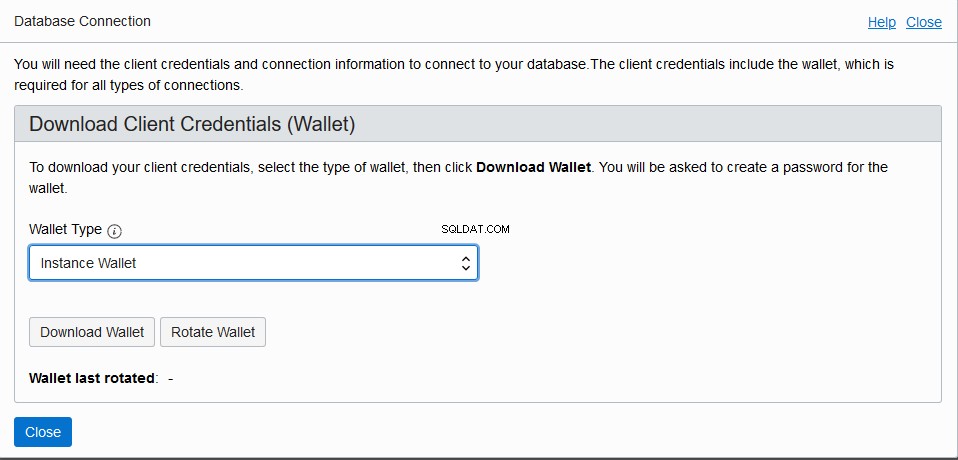
Opret en adgangskode, der skal bruges til at få adgang til .zip-filen. Klik på knappen "Download":
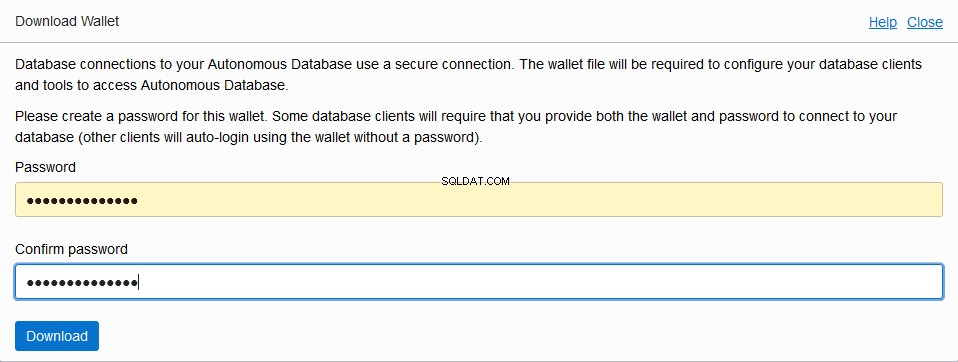
Gem .zip-filen på en sikker placering. Denne fil bruges til at få adgang til din database.
En anden måde at downloade Wallet på er at få adgang til "Service Console":

Når du er i "Servicekonsol", skal du klikke på "Administration"> "Download klientoplysninger (Wallet)":
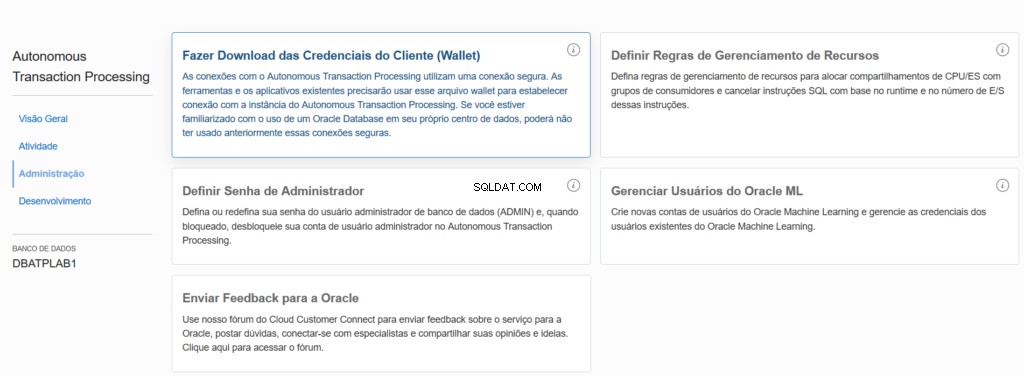
Åbn SQL Developer og opret en ny forbindelse. Brug det brugernavn og den adgangskode, der blev angivet, da du leverede tjenesten. Brug en forbindelsestype "Cloud Wallet", og indtast zip-filens placering. Du kan nu klikke på knappen "Test" eller "Forbind".